Cómo eliminar Copilot y otras funciones de IA en Windows

Si no le importa tener bloatware adicional en su sistema, existen formas de eliminar o deshabilitar Windows Copilot en Windows 11.
Las pantallas HDR funcionan bien con Windows 11 para juegos y transmisión de videos. Pero honestamente, al principio no fue muy bonito. Sin embargo, puedes modificar algunas configuraciones para obtener la mejor experiencia HDR posible.
Tabla de contenido
Para habilitar HDR, necesita una pantalla que admita HDR. También necesitarás un dispositivo fuente compatible; En este caso, una PC con Windows 11 con una GPU integrada o dedicada que admita HDMI 2.0, DisplayPort 1.4, USB-C o Thunderbolt. Asegúrese de que los controladores de su GPU también estén actualizados.
Para determinar si su pantalla es compatible con HDR, presione Win + I para abrir Configuración y vaya a Sistema > Pantalla . Seleccione Usar HDR en la sección Brillo y color . Si tiene una configuración de varias pantallas, seleccione la pantalla compatible con HDR en la lista desplegable Seleccionar una pantalla para ver o cambiar su configuración .
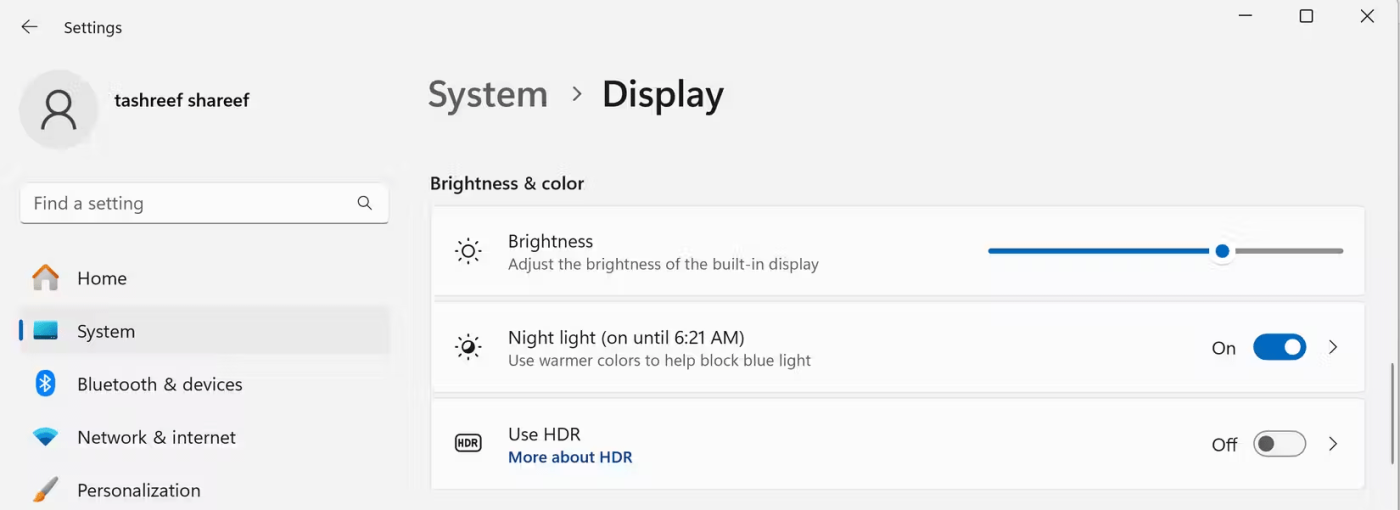
Si tu pantalla es compatible con HDR, verás Compatible junto a Usar HDR y Transmisión de video HDR con un interruptor Usar HDR para activar HDR.
La razón más común es que tienes una pantalla no HDR. Consulte las especificaciones del monitor en el sitio web oficial para ver si el monitor admite HDR. Otras causas incluyen controladores de gráficos obsoletos o HDR deshabilitado en la configuración de pantalla externa.
Para monitores externos, como el Asus ROG Swift, puedes habilitar HDR a través del menú OSD del monitor. Puedes acceder a este menú presionando el botón físico generalmente ubicado debajo o detrás de la pantalla.
Una vez en el menú OSD, vaya a Imagen > HDR y asegúrese de que la opción HDR esté habilitada. Algunos monitores pueden tener múltiples opciones HDR, como AMD FreeSync2 HDR, Gaming HDR o Cinema HDR.
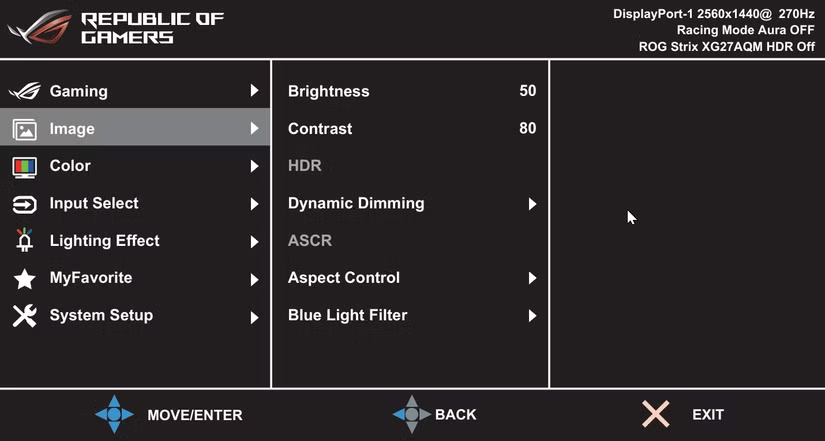
En tu televisor, es posible que necesites habilitar el Modo de juego para habilitar HDR en Windows 11. Los pasos para habilitar HDR y el Modo de juego pueden variar según el fabricante. Por ejemplo, para habilitar HDR en un televisor Samsung UHD:
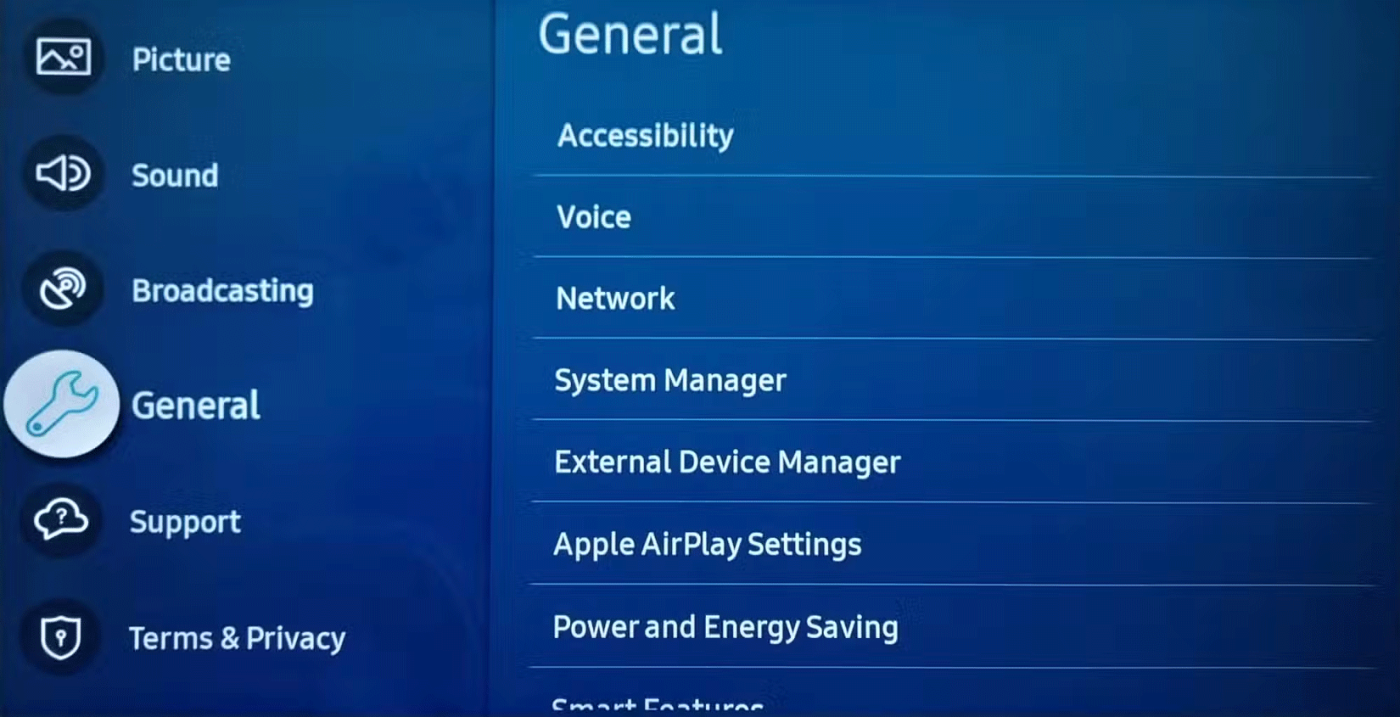

Además, para reproducir vídeo HDR en plataformas de streaming, es posible que también necesites códecs específicos. Netflix requiere la extensión HEVC, pero cuesta $0,99 en Microsoft Store. Otras dos extensiones son VP9 para reproducir vídeos de YouTube en formato HDR y AVI, ambas normalmente preinstaladas en los PC.
Puedes habilitar HDR desde la aplicación Configuración. Vaya a Configuración > Sistema > Pantalla y luego toque Usar HDR . Si tiene varias pantallas conectadas, seleccione la pantalla compatible con HDR en la lista desplegable Seleccionar una pantalla para ver o cambiar su configuración .
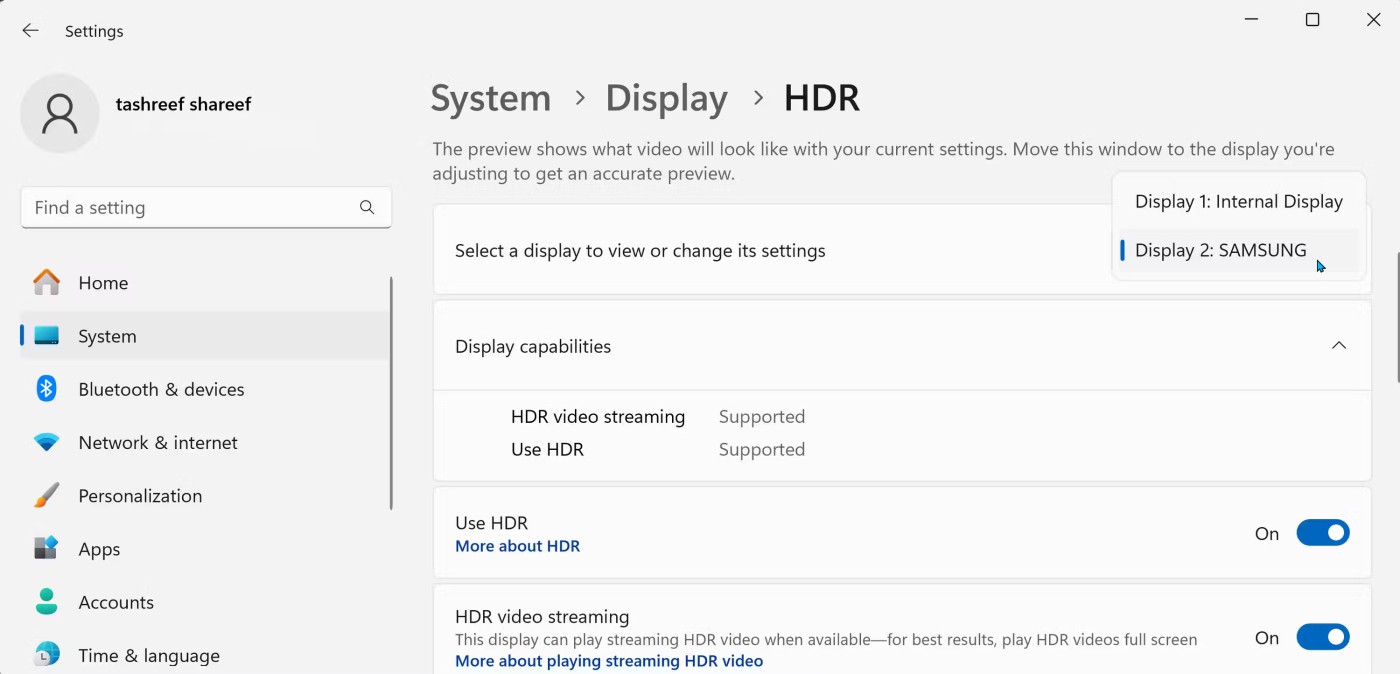
Activa el interruptor Usar HDR . La pantalla puede oscurecerse o parpadear momentáneamente cuando el HDR está activado. También puedes habilitar la transmisión de video HDR para ver contenido HDR en plataformas de transmisión como YouTube .
Windows 11 también ofrece Auto HDR, que activa automáticamente el HDR para juegos SDR compatibles. Si bien no todos los juegos admiten HDR automático, muchos títulos populares sí lo hacen, incluidos Minecraft, HALO: Master Chief Collection, Call of Duty: Warzone y Assassin's Creed Mirage.
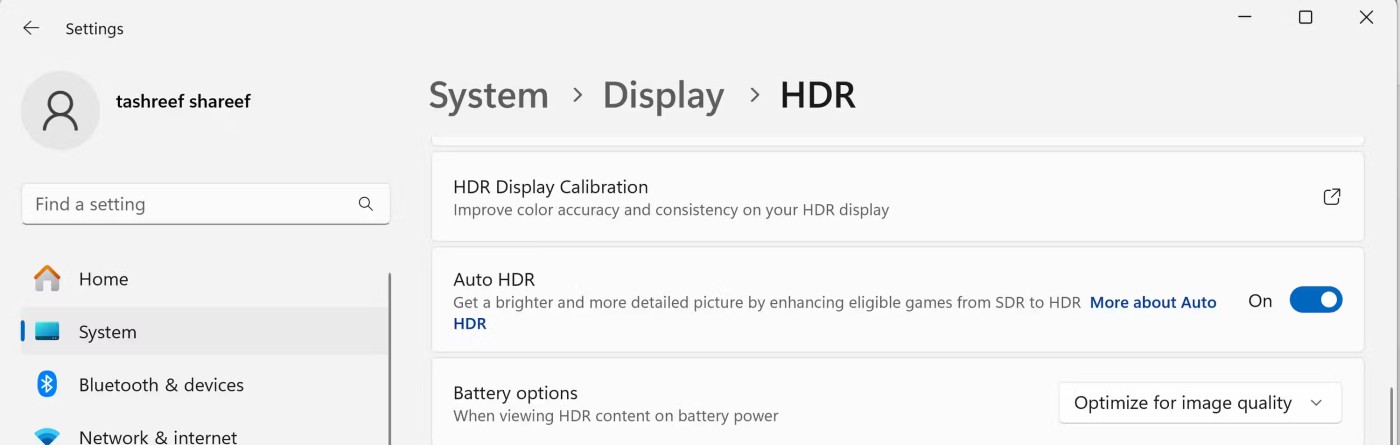
También puedes habilitar HDR usando la barra de juegos. Para hacer esto:

Con la configuración de la barra de juegos configurada, puedes activar o desactivar rápidamente el HDR con el atajo Win + Alt + B.
Windows HDR Calibration es la herramienta oficial de calibración de pantalla que le ayuda a crear perfiles de color optimizados para mejorar la precisión del color de su pantalla HDR. Para empezar:
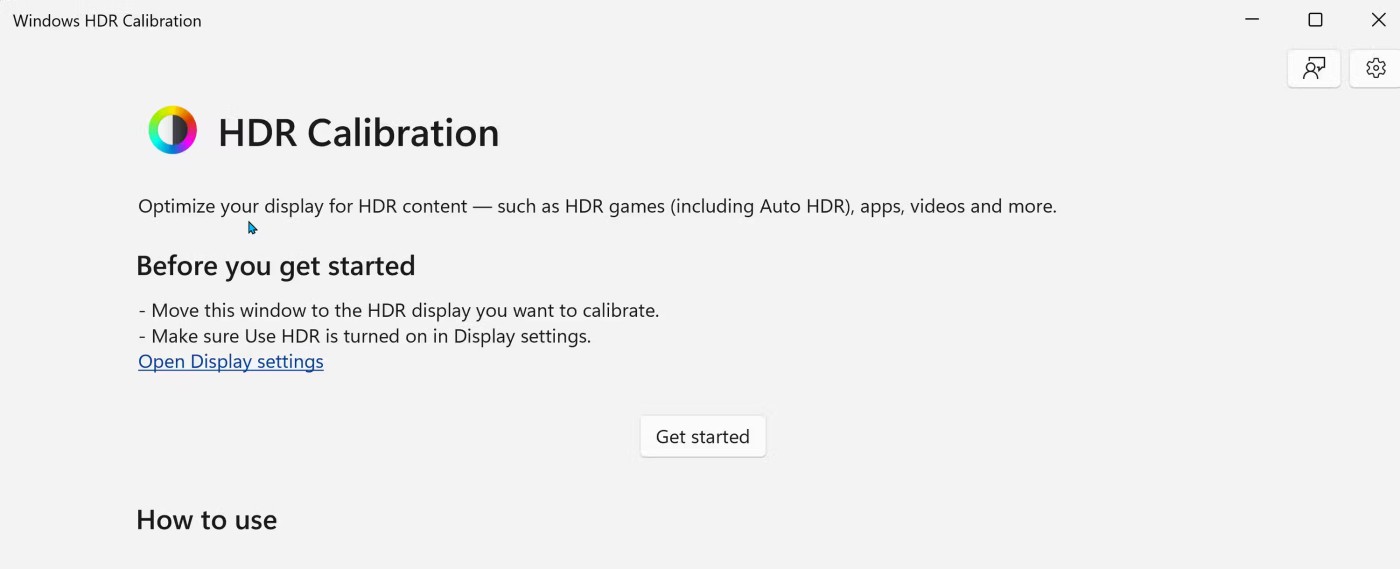
Para aplicar el nuevo perfil de color, vaya a Configuración > Sistema > Pantalla . Luego, en Brillo y color , haga clic en el menú desplegable Perfil de color y seleccione el perfil de color recién creado. Si necesita más ajustes, explore métodos de calibración adicionales que calibren su monitor para obtener un color preciso.
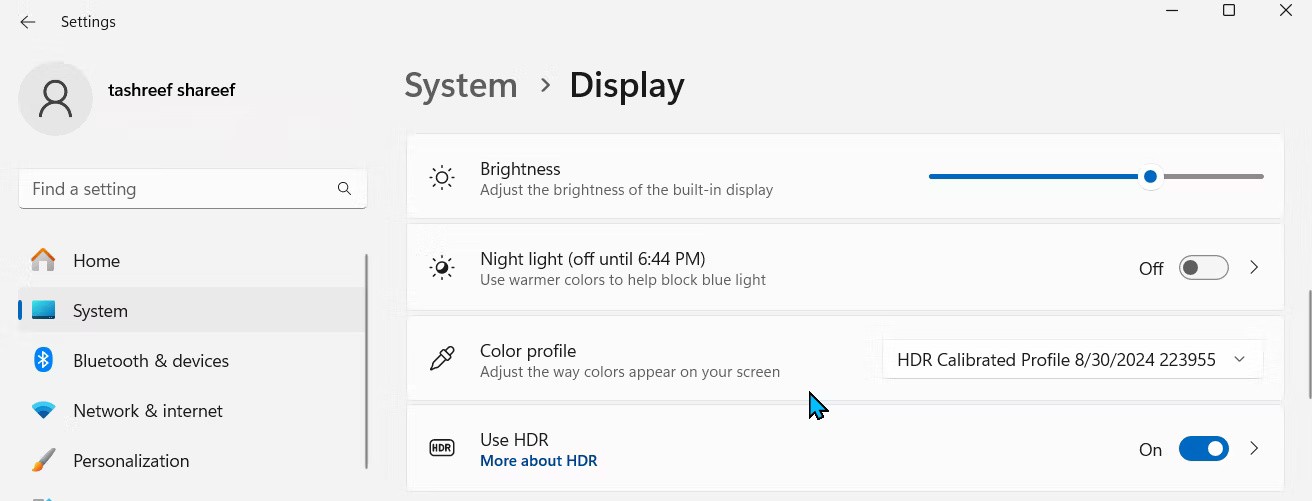
Si el contenido HDR aún no es correcto, verifique la configuración de mapeo de tonos de su televisor. La decisión de utilizar o no el mapeo de tonos es una cuestión de preferencia personal, pero alternar entre mapeo de tonos dinámico/activo y estático puede ayudarle a preservar los detalles sin que la pantalla sea demasiado brillante o demasiado oscura.
Dado que los distintos fabricantes de televisores aplican distintos mapas de tonos, tendrás que experimentar para encontrar la opción que funcione mejor para ti. A continuación te explicamos cómo ajustarlo en un televisor Samsung:
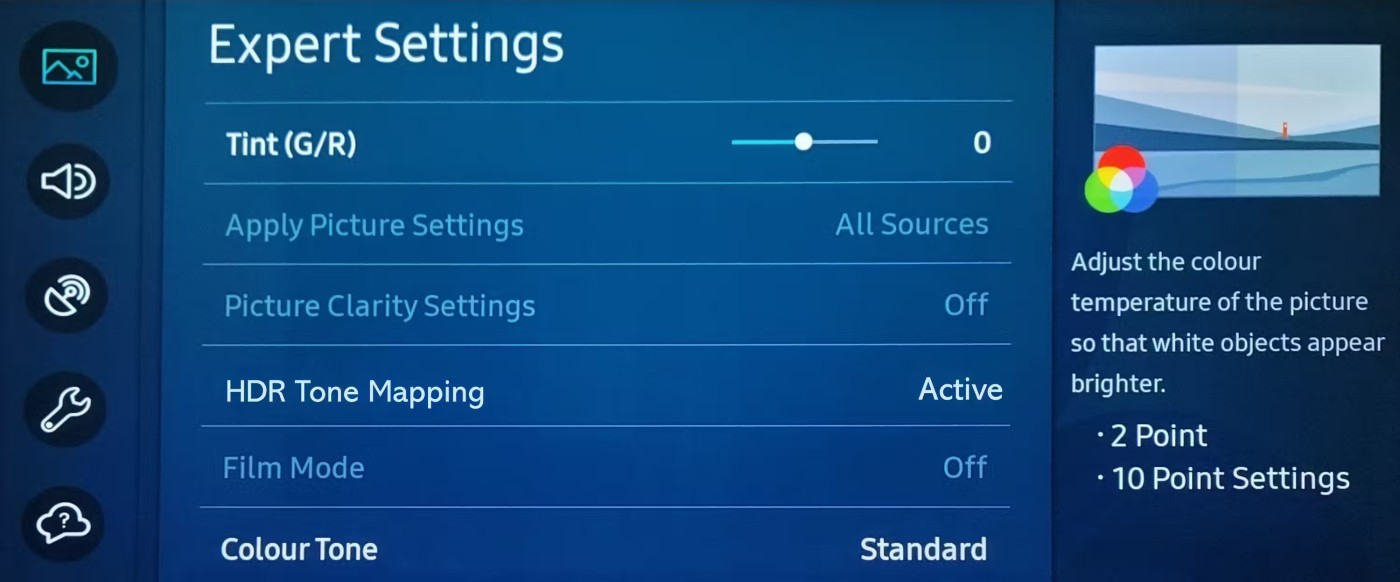
Algunos televisores, como el LG C2, admiten el modo HGiG, que ajusta automáticamente el color del contenido del juego para que coincida con la intención del creador. Del mismo modo, los televisores Samsung usan HDR según el estándar HGiG, por lo que probablemente no necesites modificar la configuración de mapeo de tonos a menos que sea necesario.
Una vez que hayas habilitado HDR en Windows 11 y hayas calibrado tu pantalla, verifica y habilita HDR en la configuración del juego, si está disponible. Por ejemplo, para habilitar HDR10 en Cyberpunk 2077, vaya a Configuración > Video > Modo HDR y configúrelo en HDR10 PQ o HDR10 scRGB .
La optimización de HDR en Windows 11 te permite experimentar juegos y películas tal como los creadores lo concibieron. Con estos consejos podrás sacarle el máximo partido a tu costoso monitor HDR en Windows 11.
Si no le importa tener bloatware adicional en su sistema, existen formas de eliminar o deshabilitar Windows Copilot en Windows 11.
Las baterías de las computadoras portátiles se degradan con el tiempo y pierden capacidad, lo que resulta en un menor tiempo de actividad. Pero después de ajustar algunas configuraciones más profundas de Windows 11, debería ver una mejora notable en la duración de la batería.
En el año 2023, Microsoft apostó fuerte por la inteligencia artificial y su asociación con OpenAI para hacer de Copilot una realidad.
Microsoft introdujo la compatibilidad de audio con Bluetooth LE (bajo consumo) con Windows 11 22H2 KB5026446 (compilación 22621.1778), también conocido como Moment 3, en mayo de 2023.
Windows 11 se lanzó oficialmente, en comparación con Windows 10 Windows 11 también tiene muchos cambios, desde la interfaz hasta nuevas características. Por favor, siga los detalles en el artículo siguiente.
Siempre hay algo increíblemente genial en la interfaz de usuario nostálgica de las versiones de Windows de los años 90.
Hace más de tres años, cuando Microsoft anunció Windows 11, el sistema operativo inmediatamente causó mucha controversia.
Crear un USB de arranque de Windows 11 en una Mac es definitivamente más difícil que en una PC con Windows, pero no es imposible.
Windows 11 se lanzó oficialmente el 5 de octubre de 2021. A diferencia de las principales actualizaciones anteriores de Windows 10, Microsoft no anima a la gente a actualizar esta vez.
El desarrollador NTDEV ha creado una versión reducida de Windows 11 que solo tiene 100 MB.
Microsoft estrenó la mayoría de sus funciones de inteligencia artificial más avanzadas con la PC Copilot+ con Snapdragon X, dejando fuera de escena a muchas PC Copilot+ con Intel y AMD.
El informe de octubre de 2024 proporciona una descripción general de la participación de mercado de Windows 11 en comparación con otras versiones de Windows.
El último cambio que se está probando resuelve uno de los problemas más molestos del menú Inicio de Windows 11 y, con suerte, llegará al lanzamiento.
En Windows 11, la barra de tareas ocupa solo una pequeña parte del espacio de visualización en la parte inferior de la pantalla.
Microsoft eliminará su editor de texto enriquecido gratuito WordPad a fines de 2023 en un esfuerzo por hacer la transición de los usuarios a aplicaciones premium de Office.
¿Qué es una VPN? ¿Cuáles son sus ventajas y desventajas? Analicemos con WebTech360 la definición de VPN y cómo aplicar este modelo y sistema en el trabajo.
Seguridad de Windows no solo protege contra virus básicos. Protege contra el phishing, bloquea el ransomware e impide la ejecución de aplicaciones maliciosas. Sin embargo, estas funciones no son fáciles de detectar, ya que están ocultas tras capas de menús.
Una vez que aprendas y lo pruebes por ti mismo, descubrirás que el cifrado es increíblemente fácil de usar e increíblemente práctico para la vida cotidiana.
En el siguiente artículo, presentaremos las operaciones básicas para recuperar datos eliminados en Windows 7 con la herramienta Recuva Portable. Con Recuva Portable, puede guardarlos en cualquier USB y usarlos cuando los necesite. La herramienta es compacta, sencilla y fácil de usar, y cuenta con las siguientes características:
CCleaner escanea en busca de archivos duplicados en apenas unos minutos y luego le permite decidir cuáles son seguros para eliminar.
Mover la carpeta de Descargas de la unidad C a otra unidad en Windows 11 le ayudará a reducir la capacidad de la unidad C y ayudará a que su computadora funcione con mayor fluidez.
Esta es una forma de fortalecer y ajustar su sistema para que las actualizaciones se realicen según su propio cronograma, no el de Microsoft.
El Explorador de archivos de Windows ofrece muchas opciones para cambiar la visualización de los archivos. Lo que quizás no sepa es que una opción importante está deshabilitada por defecto, aunque es crucial para la seguridad del sistema.
Con las herramientas adecuadas, puede escanear su sistema y eliminar spyware, adware y otros programas maliciosos que puedan estar acechando en su sistema.
A continuación te dejamos una lista de software recomendado al instalar una nueva computadora, ¡para que puedas elegir las aplicaciones más necesarias y mejores en tu computadora!
Llevar un sistema operativo completo en una memoria USB puede ser muy útil, sobre todo si no tienes portátil. Pero no pienses que esta función se limita a las distribuciones de Linux: es hora de intentar clonar tu instalación de Windows.
Desactivar algunos de estos servicios puede ahorrarle una cantidad significativa de batería sin afectar su uso diario.
Ctrl + Z es una combinación de teclas muy común en Windows. Ctrl + Z permite deshacer acciones en todas las áreas de Windows.
Las URL acortadas son convenientes para limpiar enlaces largos, pero también ocultan el destino real. Si quiere evitar malware o phishing, hacer clic ciegamente en un enlace no es una buena opción.
Después de una larga espera, se lanzó oficialmente la primera gran actualización de Windows 11.




























